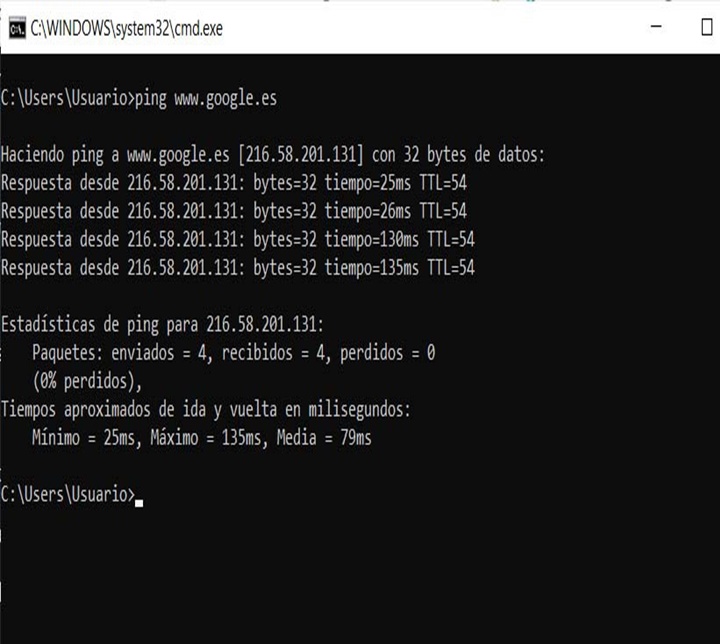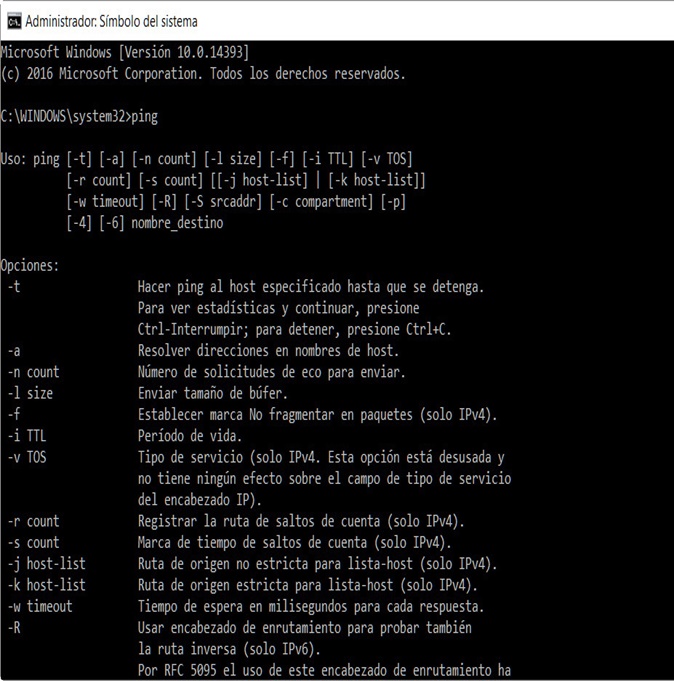Arvuteid kasutavad kõik. Neil on üldiselt operatsioonisüsteem ja üks populaarsemaid on Windows. Sellel on erinevad käsud, mis võimaldavad teil teha erinevaid toiminguid ja toiminguid. Vaatame umbes Võrgukäsud Windowsis

Võrgu käsud
Võrgukäsud koosnevad erinevat tüüpi programmidest, mis operatsioonisüsteemil on, tänu neile käskudele on võimalik teatud funktsiooni tõhusalt täita, saavutades seatud eesmärgi. Võib öelda, et nende käskude abil saate tõlgendada keelt, mis on opsüsteemil
Kui soovite teada, millist programmi käivitada, kui teie arvuti ei reageeri, kutsutakse teid artiklit lugema Task Manager, kus selgitatakse selle rakenduse toimimist
Sõltuvalt kasutatavast operatsioonisüsteemist võib nende käskudele juurdepääs olla erinev, mistõttu on oluline teada, millist operatsioonisüsteemi kasutatakse. Seetõttu näidatakse allpool videot võrgukäskude paremaks mõistmiseks, et sellest valdkonnast rohkem aru saada, saaks ära kasutada kõiki nende pakutavaid eeliseid:
Kuidas pääsete Windowsi võrkudele juurde?
On normaalne, et ühel hetkel, kui arvutit kasutatakse, tekib hetk, mil tekib mingi probleem, mida on raske lahendada, selleks kasutatakse võrgukäske. Üldjuhul rakendavad neid käske kasutajad, kes on operatsioonisüsteemi tööriistade haldamisel ja kasutamisel rohkem arenenud.
Sõltuvalt kasutatavast Windowsist esitatakse erinevat tüüpi juhtpaneele, mis näitab käsusümbolit, mida tuntakse ka kui CMD. Selle abil saate täita konkreetse ülesande jaoks vajalikke käske. Sel viisil toimub side masinaga läbi rea käsureade. Samuti saate kiiresti konkreetsele teabele juurde pääseda.
Kui teil on vaja kasutada kaableid nimega Bussid, kuid te ei tea, mis klassi on olemas, siis palume teil lugeda artiklit Busside tüübid, kus selgitatakse kõiki olemasolevaid tüüpe, mida saate vastavalt vajadusele kasutada
sammud
Kuid Windowsi operatsioonisüsteemi esitatud võrgukäskude juhtimiseks tuleb järgida mõningaid samme, et saaksime soovitud ülesannet ja arvuti vajalikke funktsioone täita, mistõttu on allpool mõned punktid, mis on juhendiks võrgu haldamiseks käske lihtsamal viisil ja ilma vähemate komplikatsioonideta:
- Käskudele juurdepääsu saamiseks Windowsis saab teha kasutajarežiimis ja ka administraatori režiimis
- Esimene asi, mida teha, on valida "Menüü Start"
- Siis peate valima "Kõik programmid"
- Siis vali "Aksessuaarid"
- Siis vali "Süsteemi sümbol"
- Kui teil on otsinguriba, peate lihtsalt sisestama "CMD"
Võrgu põhikäsklused
Mõistes, millest võrgukäsud koosnevad, saab aru, et konkreetse käsu tippimisel saab konkreetse toimingu sooritamiseks toimingu sooritada. Seetõttu on allpool toodud mõned kõige elementaarsemad võrgukäsklused, et neid oleks võimalik mõista nende kasutamisel ja rakendamisel:
ipconfig
- See on tuntud kui üks enim kasutatud võrgukäske erinevates olukordades
- See koosneb TCP / IP võrgu konfiguratsiooni andmete kuvamisest
- Selle käsu kaudu saate uuendada DNS -i, mida nimetatakse domeeninimede süsteemiks.
- Sellel on ka DHCP -protokolli sätete värskendamise funktsioon
- Seda iseloomustab väga lihtne tööriist
- Selle käsu rakendamiseks peate lihtsalt sisestama algusesse kasti "CMD" ja siis kirjutatakse „Ipconfig”
- See esitab põhiteabe, näiteks IP -aadress
- Samuti teatab see kõik andmed, mis käsu kasutamisel on masinal saadaval "Ipconfig / kõik"
jälgija
- Teatage kõigist võrgupunktist pärinevatest pakettidest
- See teostab arvuti saadetud pakettide viivituse statistikat
- See näitab ligikaudset kaugust, mis pakettidel on võrgupunktist
- Selle käsu täitmiseks peate sisestama ainult Windowsi käsuviiba
- Teadaolevalt saab seda käsku rakendada ka teistes operatsioonisüsteemides nagu UNIX, Linux ja OSX
- Näitab andmepakettide iga saatmise marsruuti
- Esitab ICMP sõnumit arendavate ruuterite organiseeritud loendi
Ping
- See on üks võrgukäskudest, mis teostab arvutis diagnoosi
- Teostab seadmega ühendatud ühenduse diagnoosi
- Näitab ühenduse kiirust
- Seda saab käivitada mitme arvuti jaoks, mis asuvad samas IP -võrgus
- Saatke ICMP pakette
- Ta vastutab võrgus esinevate võimalike veaallikate analüüsimise eest
- Selle mehhanism on teadaolevalt lihtne ja lihtne
- Teostab analüüsi vastavalt olemasolevale reageerimisajale, mida kauem vastuse andmine näitab, et võrgus on tõrkeid
- Kasutatakse käskude rakendamise vähendamiseks
- Registreerib olemasolevad ühenduse tüübid
- Näitab kõiki kaugteenuseid, mis on meeskonnale saadaval
PathPing
- See on käsk, millel on sarnane toiming kui käsuga tracert
- Sellel on teadaolevalt kombinatsioon käsuga tracert koos käsuga ping
- Selle ülesanne on saata andmepaketid teatud sihtkohta
- Analüüsige aadressi, kuhu kavatsete andmepaketi saata
- Näitab kõiki andmepaketi saatmisel tekkivaid kaotusi
- Tehke kahe võrgupunkti vahel aruanne koos konkreetsete üksikasjadega
- Üksikasjad võrgu latentsuse kohta
- Ta vastutab iga analüüsitud ruuteri tulemuste hindamise eest
- Tuvastab, millisel ruuteril on vigu või tõrkeid, näidates seega selle esitatava võrgu viga
- Sellel on mitu parameetrit vajaliku teabe kuvamiseks
- Vaadake kõiki süsteemis esitatud võimalusi
- Selle käsu rakendamiseks avage lihtsalt käsuviiba konsool ja sisestage käsk "Pathping"